Да ли сте икада скочили на свој Мац само да бисте саставили поруку у Маил-у јер сте имали боље и лакше начине за форматирање текста него на иПад-у? Па, са новим функцијама обликовања текста у апликацији Маил на иПадОС-у, то више не морате да радите.
Сада имате брз приступ различитим стиловима и величинама фонта заједно са листама и увлакама. Ове врсте брзих промена могу учинити да ваша е-порука изгледа професионалније уз мало труда. За пословне ситуације ово је божји дар јер вам омогућава да останете на свом иПад-у за састављање е-порука професионалног изгледа.
Дакле, хајде да погледамо нови мени за форматирање текста у Пошти на иПадОС-у и шта он може да понуди.
Повезан:
- Како омогућити и сакрити превлачење на иПадОС-у
- Добијте искуство прегледања попут десктопа у новој иПадОС верзији Сафарија
- Како да искључите иПадОС плутајућу тастатуру на вашем иПад-у
Садржај
- Приступ менију за форматирање текста у апликацији Маил
- Форматирање текста иПадОС-а у пошти
-
Форматирање за посао или задовољство
- Повезани постови:
Приступ менију за форматирање текста у апликацији Маил
Када састављате, одговарате на или прослеђујете е-пошту, имате брз приступ менију за форматирање текста са врха тастатуре на екрану.
Изаберите текст унутар поруке који желите да форматирате. То можете да урадите тако што ћете додирнути реч или речи, а затим превући кроз мени са пречицама или помоћу менија са пречицама и изабрати Изаберите или Изабери све.
Затим додирните Дугме за форматирање који се јавља као ан Аа икона у горњем левом углу тастатуре.
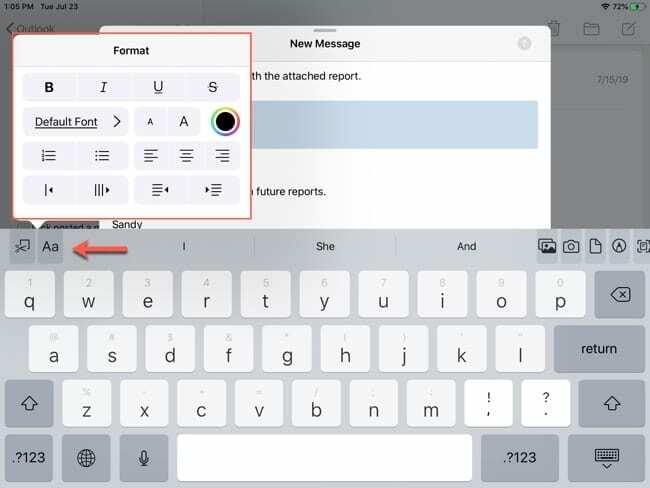
Форматирање текста иПадОС-а у пошти
Тај згодан мали мени је пун доброта за форматирање вашег текста. Ево прегледа опција од врха до дна.
- Формат текста: Подебљано, курзив, подвучено и прецртано.
- Тип слова: Бирајте између мноштва стилова фонтова од Америцан Типевритер до Запф Дингбатс. Такође можете користити претрагу на врху ако имате на уму одређени стил.
- Величина фонта: Додирните велико или мало А да бисте повећали или смањили величину текста.
- Боја: Додирните симбол боје и изаберите из лепе палете боја.
- Листе: Изаберите са листе са бројевима или са набрајањем.
- Поравнање: Изаберите са леве, централне или десног поравнања.
- Цитирани текст: Увуци и прикажи текст као цитат. Ово ће такође прилагодити боју изабраног текста што даље цитирате према унутра.
- Индент: Увуци текст без цитирања померањем лево или десно.
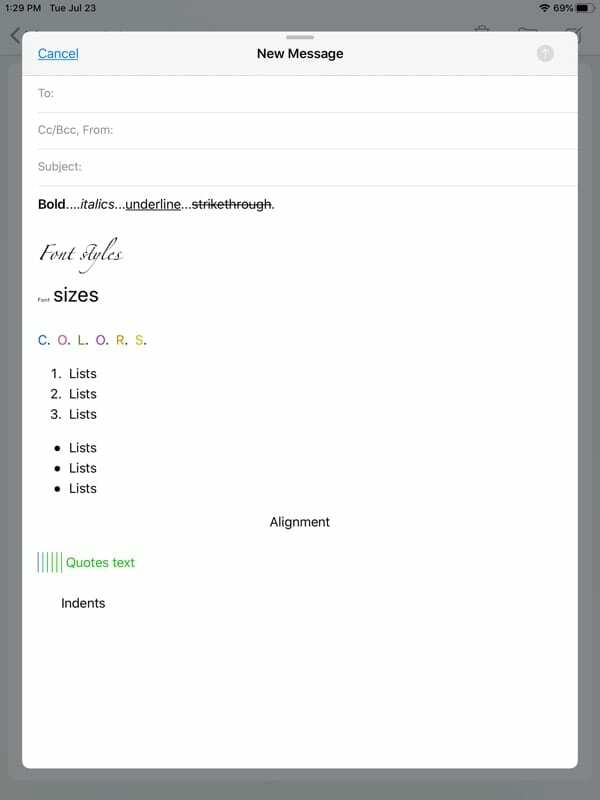
Форматирање за посао или задовољство
Најбољи део у вези са новим иПадОС форматирањем текста у Маил-у је то што су опције супер лаке за приступ. Са додиром на дугме, све ове формате имате на дохват руке. Дакле, учините да ваша е-пошта изгледа професионалније или чак забавније, сада је лакше него икада у апликацији Маил на иПадОС-у!
Шта мислите о новим опцијама форматирања доступно на иПадОС-у? Мислите ли да ћете их максимално искористити? Јавите нам своје мисли у коментарима испод!

Санди је радила дуги низ година у ИТ индустрији као менаџер пројекта, менаџер одељења и ПМО вођа. Тада је одлучила да следи свој сан и сада пише о технологији пуно радно време. Сенди држи а Бацхелорс оф Сциенце у информационим технологијама.
Она воли технологију – посебно – сјајне игре и апликације за иОС, софтвер који вам олакшава живот и алате за продуктивност које можете да користите сваки дан, и на послу и у кућном окружењу.
Њени чланци су редовно објављивани на МакеУсеОф, иДовнлоадБлог и многе друге водеће техничке публикације.